※この記事は「2020年2月4日」に更新しました。
今回は、久々に WordPress(ワードプレス)のプラグインの記事です。
Search Regex というプラグインです。
これは、投稿記事内のコードやテキストを一括置換できるプラグインです。
実は、以前サイトを SSL化するのにも使いました。
使い方を間違えるとなかなか恐ろしいと感じるかもしれませんが、正しく使えば、非常に便利です。
特に記事が増えてきて、後から変更点が出てきた場合。
このプラグインを使うのと使わないのでは作業時間が全く異なります(当然、使った方が速いです)。
それでは見ていきましょう。
Search Regex とは
Search Regex は、WordPress のデータベースに格納されている情報を検索および置換できるプラグインです。
Search Regex の使い方
Search Regex の使い方です。
まずは、プラグインを有効化しましょう。
すると WordPress 管理画面のツール部分に Search Regex が出てきますのでクリックします。
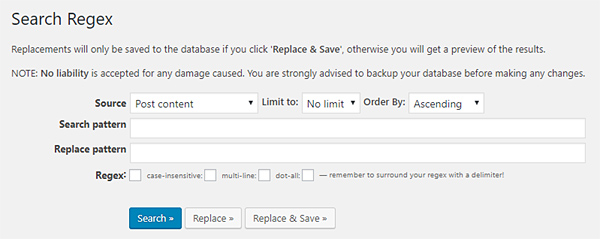
英語で書いてあるので、とっつきにくいと感じる方もいるかもしれませんが、非常に簡単です。
Source というのは、検索対象です。
Post content は、投稿内容ということです。
ちなみに固定ページも対象になります。
Search pattern が検索する文字列です(テキストまたはコード)。
Replace pattern が置換する文字列です(テキストまたはコード)。
この作業をするときに怖いのがうっかりミスです。
もしくは自分が想定していない文字列まで検索されて置換してしまうパターンです。
こうなるとやっかいなので、検索する文字列はなるべく長くして対象を絞り込むようにしましょう。
検索する文字列などが入力できたら、一度 Search をクリックします。
すると検索対象が表示されます。
ざっと見て、自分が想定していたものかどうか確認しましょう。
続いて Replace をクリックします。
この段階では Replace はおこなれていませんが、実際に置換するとどうなるかということが表示されます。
最後に Replace & Save をクリックします。
これで置換処理が行われ、データベースへ反映されるわけです。
Search Regex は正規表現も使える
Search Regex は正規表現が使えるので、高度な置換もできます。
例えば、h2タグ を h3タグ に変更するといったことも簡単にできてしまいます。
見出しタグの間違えはあるあるネタだと思います。
最後に
いかがでしょうか。
非常に便利なプラグインなのですが、注意すべき点は、必ず Search → Replace → Replace & Save の順番で実行することです。
間違った内容で置換してしまうと面倒なことになります。
上手に活用して、時間を有効活用しましょう。












